Win10的两个实用技巧系列之华硕电脑设置面部识别的技巧、删除背景图片的方法

Win10系统的华硕电脑怎么使用人脸解锁? 华硕电脑设置面部识别的技巧
Win10系统的华硕电脑怎么使用人脸解锁?华硕电脑想要添加面部识别,方便人脸解锁,下面我们就来看看华硕电脑设置面部识别的技巧
有些使用Win10系统的华硕电脑的用户,想设置面部识别,但是不知道怎么操作,这篇文章是本站给大家分享的Win10系统的华硕电脑设置面部识别教程。
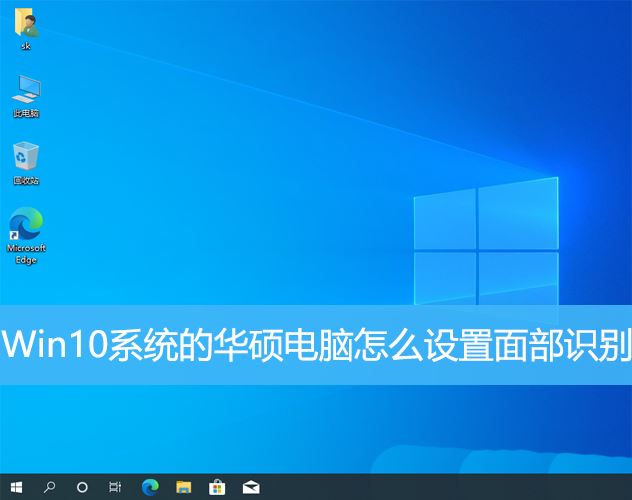
设置脸部识别
此功能仅适用于具备红外线(IR)网络摄像头的电脑,如果您在Windows Hello中没看到面部登入选项或是显示为此选项无法使用,表示您的电脑没有红外线网络摄像头。

也可以通过设备管理器查看是否具备红外线(IR)网络摄像头。Win10搜索框输入【设备管理器】,然后点击【打开】。

设备管理器窗口,点击【照相机】设备类型旁边的箭头,即可查看是否有红外线(IR)网络摄像头。
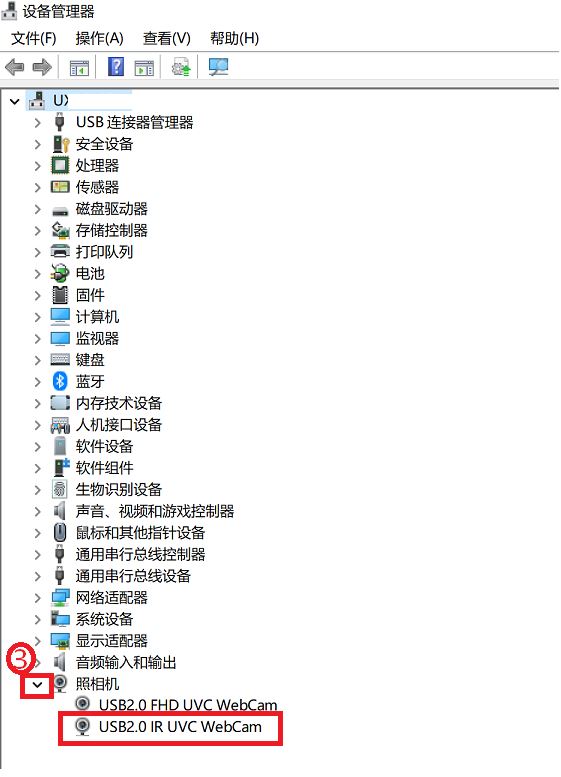
开始设置脸部识别
1、Windows搜索框输入【登录选项】,然后点击系统给出的最佳匹配【登录选项(系统设置)】;
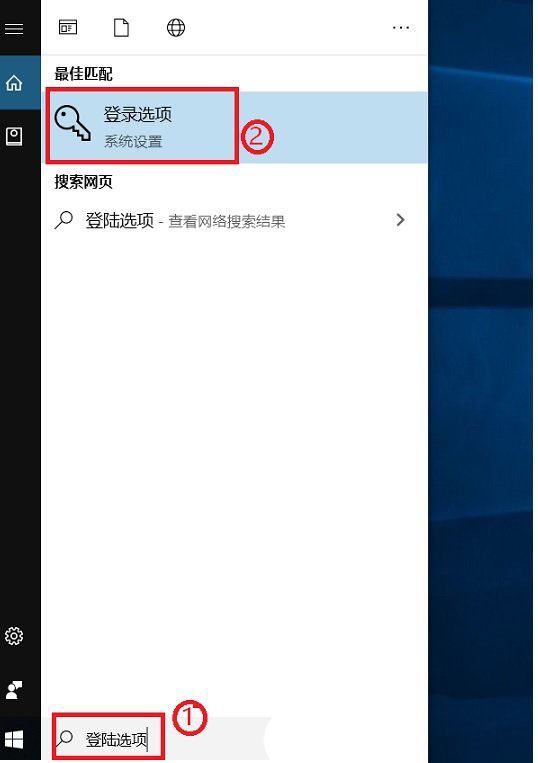
2、左侧选择【登录选项】,右侧点选【Windows Hello 人脸】,然后点选【设置】;

3、Windows Hello 安装程序窗口,点选【开始】;
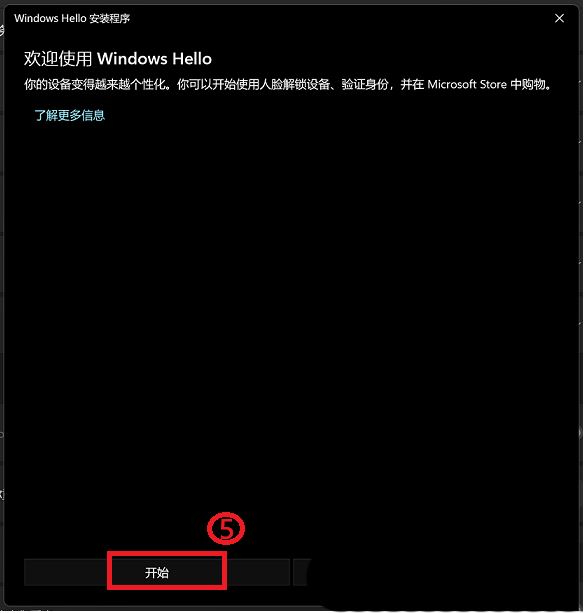
4、请将面部对准摄像头,确定您的面部位于框架正中央并保持注视,然后摄像头将捕捉您的面部特征;
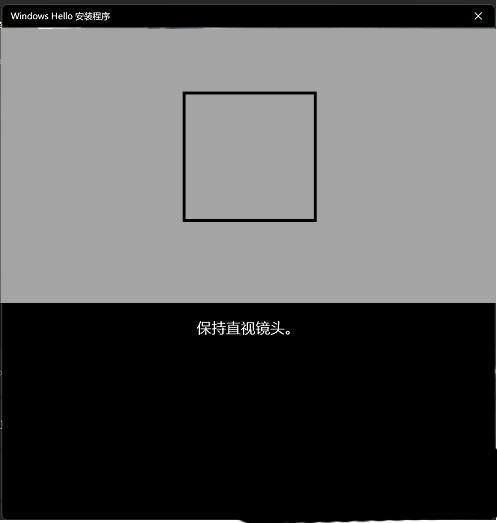
5、面部识别设置完成,请点选【设置PIN】,以建立当无法使用脸部识别时可使用PIN登录;

6、Windows 安全中心窗口,输入您要创建的PIN,然后点选【确定】;
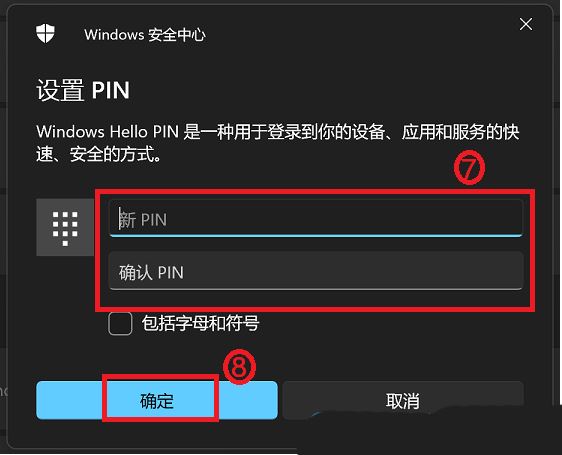
面部识别设置完成。这里还有另一个选项【提高识别能力】,此功能能够允许您配戴眼镜和不戴眼镜进行记录。如果您在设置Windows Hello面部识别时戴着眼镜,您可以点选这个选项,然后不戴眼镜再设置。这有助于不论您是否有戴眼镜时都可以辨识您。
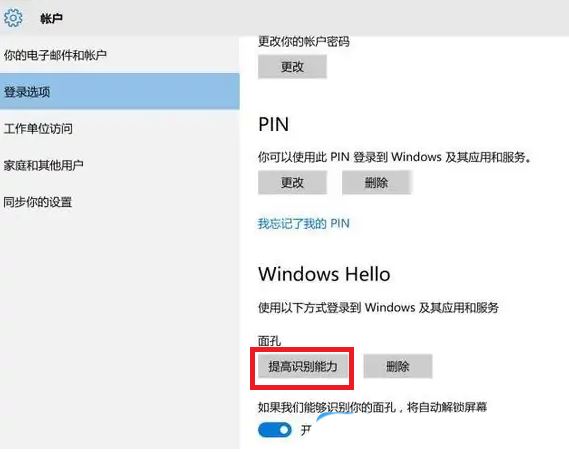
以上就是华硕电脑设置面部识别的技巧,希望大家喜欢。
win10个性化背景里的图片怎么删除? win10删除背景图片的方法
win10个性化背景里的图片怎么删除?win10系统中添加了很多背景图片,想要删除部分,该怎么删除呢?下面我们就来看看win10删除背景图片的方法
Win10系统每次使用过的桌面背景都会在设置中的个性化背景图片里面显示,有些用户想删除,但是不知道怎么操作,这篇文章是本站给大家分享的Win10个性化背景图片删除方法。

查看使用过的桌面背景图片:
1、桌面空白处点击【右键】,在打开的菜单项中,选择【个性化】;

2、在背景中的选择图片中,可以查看到您使用过的桌面背景图片;
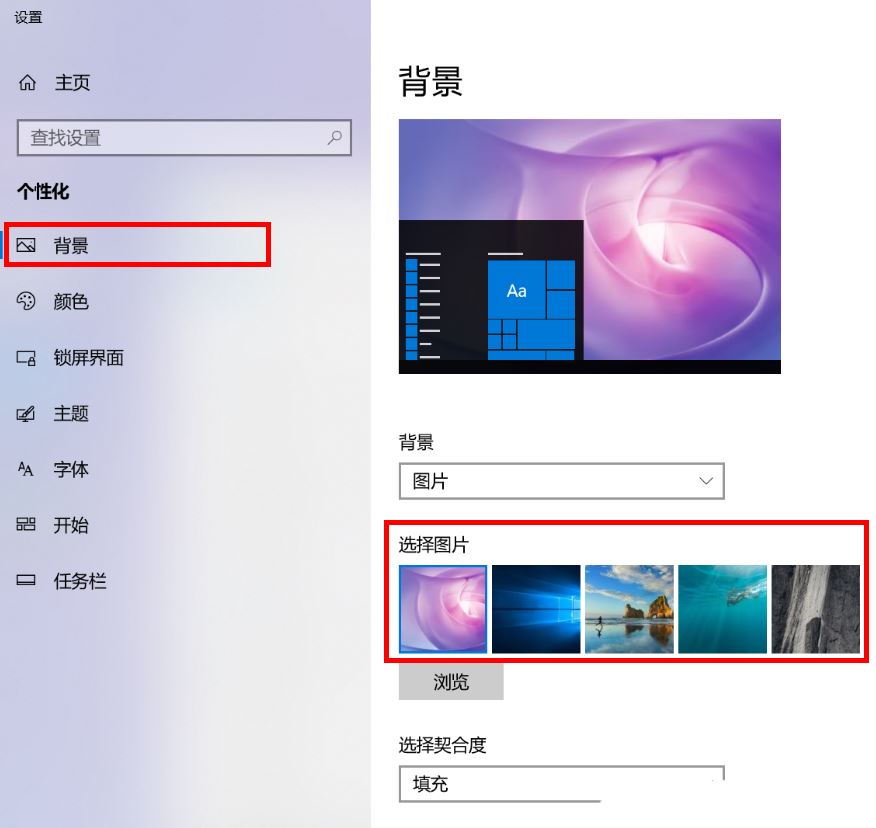
删除使用过的桌面背景图片:注意:本操作涉及到修改注册表,修改注册表有风险,请提前备份数据
1、同时按下【Win + R】组合键,打开运行窗口,输入【regedit】命令,然后点击【确定】;

2、注册表编辑器窗口,依次展开到以下路径:
HKEY_CURRENT_USER\\Software\\Microsoft\\Windows\\CurrentVersion\\Explorer\\Wallpapers
在右侧窗口中可以显示所有的历史桌面背景,按照 0 - 4 排列

3、【右键】点击需要删除的背景图片,然后在打开的菜单项中,选择【删除】;
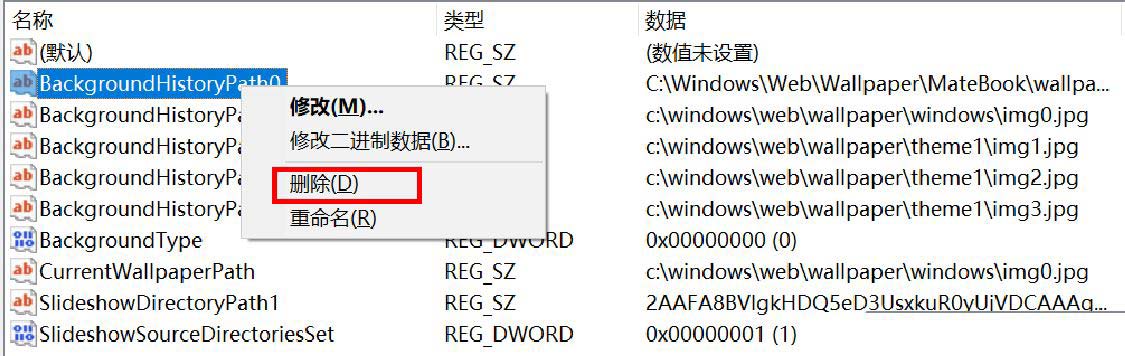
4、在提示中点击【是】;

5、重新在个性化设置中查看背景图片,可以看到之前的此张背景图片已删除;
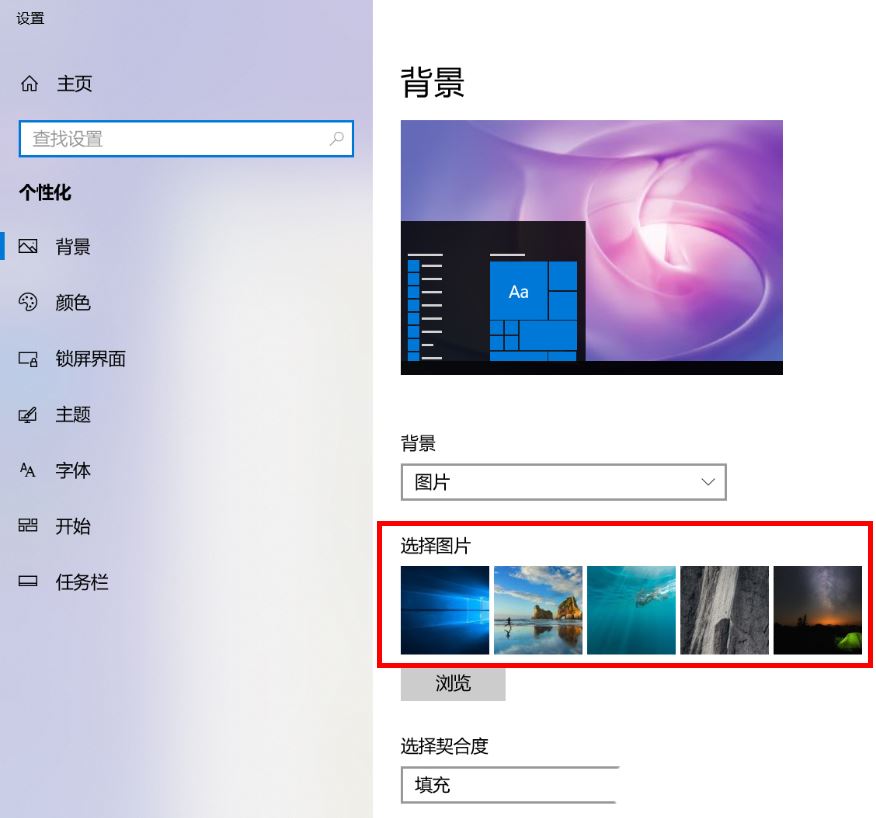
此操作无法彻底删除系统自带的背景图片,只能删除个性化设置中的显示图片;
以上就是Win10个性化背景图片快速删除的技巧,希望大家喜欢。
点击拿去
50G+学习视频教程
100+Python初阶、中阶、高阶电子书籍


